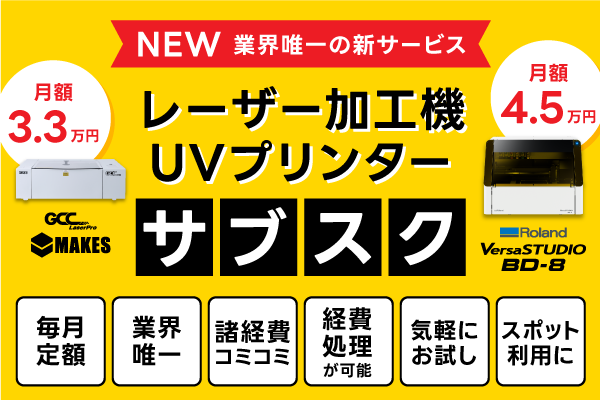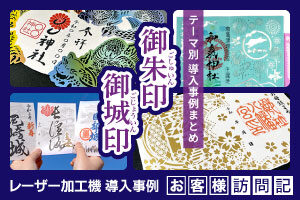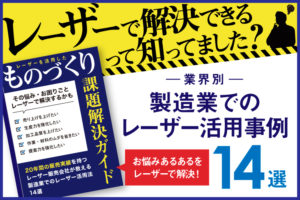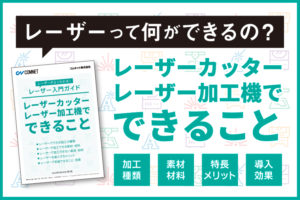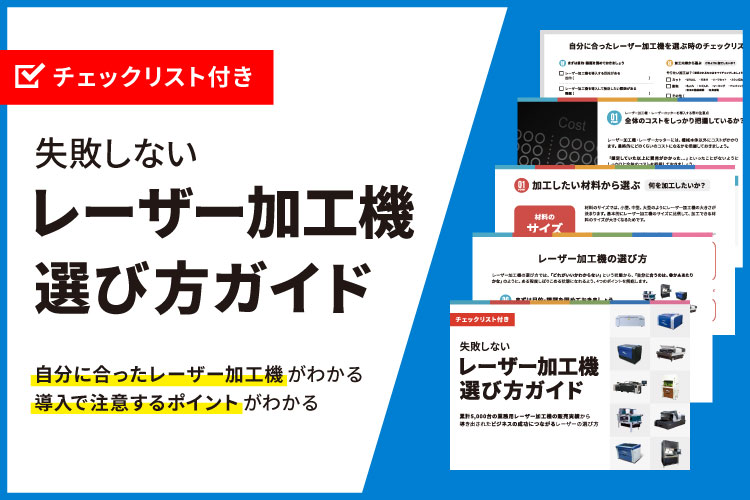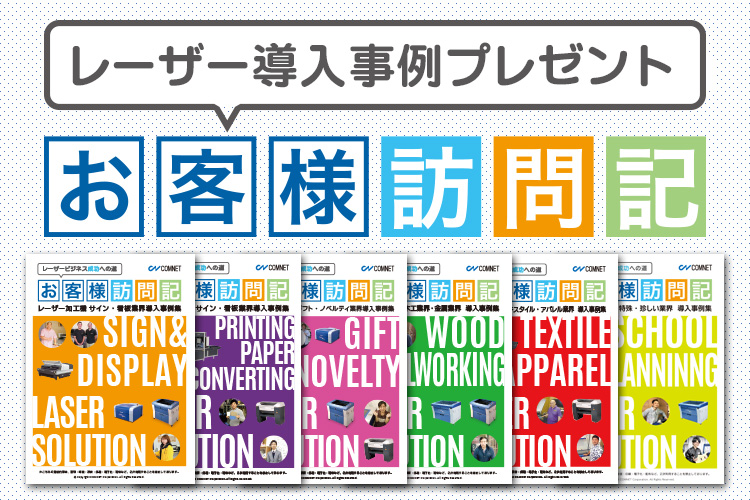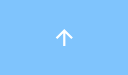第2営業グループの加藤です。
レーザー加工機・レーザーカッターの加工データを作成・編集する時に広く使用されているグラフィックソフト「CorelDRAW(コーレルドロー)」の便利な使い方をご紹介します。
不要なデータを簡単に削除する方法(仮想セグメントの削除)
CorelDRAW(コーレルドロー)で、カットデータを作成・編集する時に、ラインの中間部分を削除したり、データの一部分を削除したい時に便利な機能です。
2つの活用例をご紹介しましょう。
はみ出したライン・図形の一部を削除する。
下図の赤丸部分のラインを削除したい場合
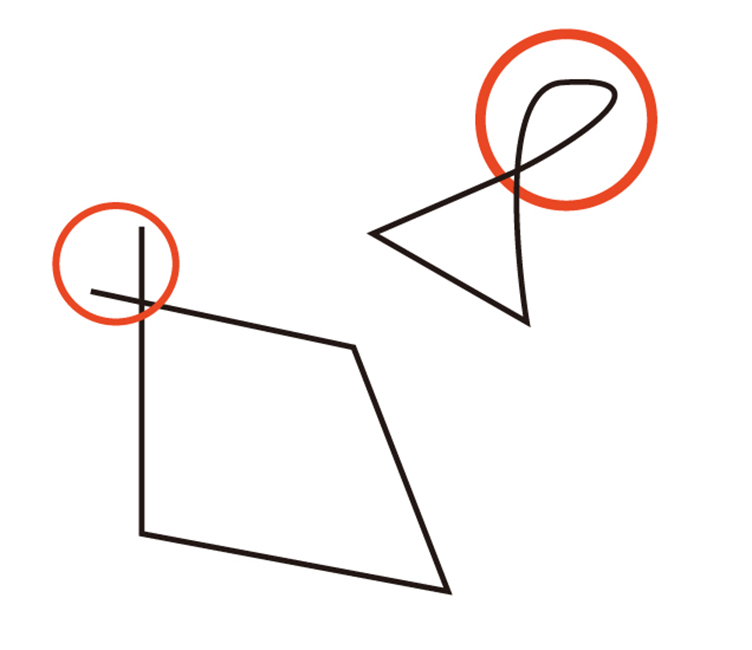
1.「仮想セグメントの削除」ツールを選択します。
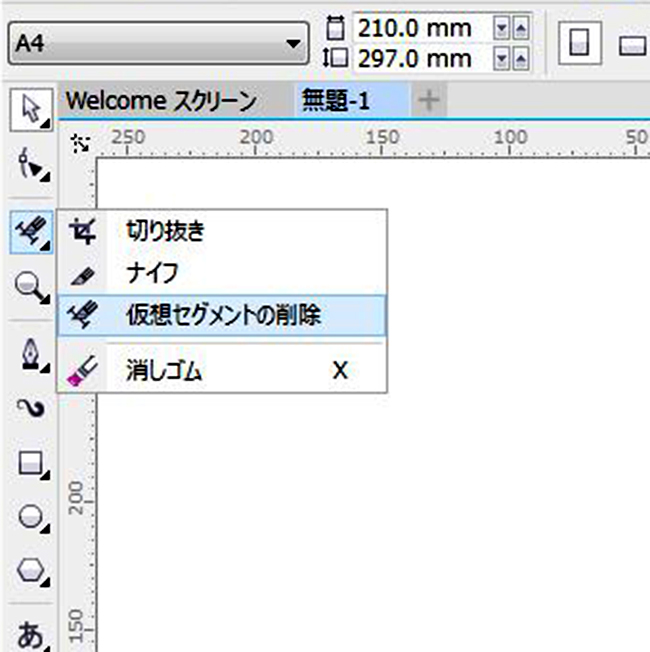
2.削除したいラインをドラッグで囲むように選択します。
この時、ラインが交差している部分を選択しないように注意してください。
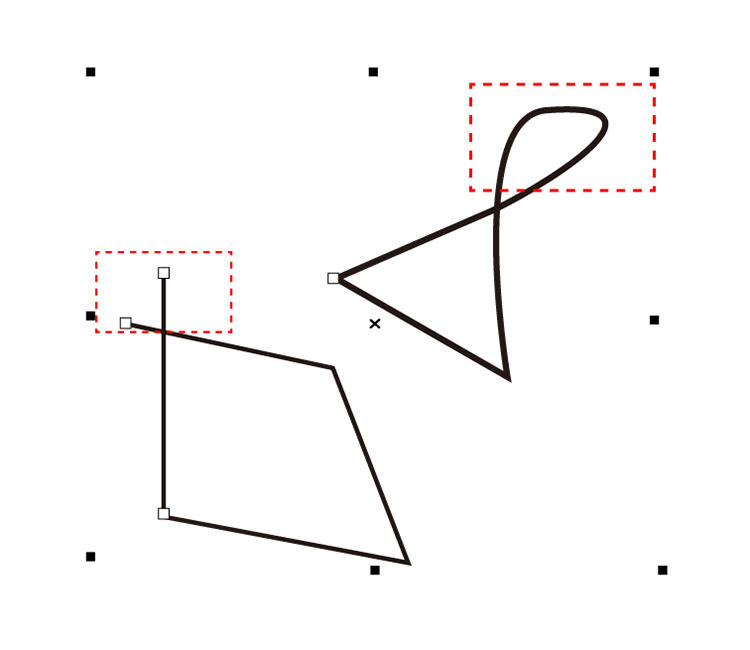
3.ドラッグしてマウスを離すと、選択したラインが自動的に削除されます。
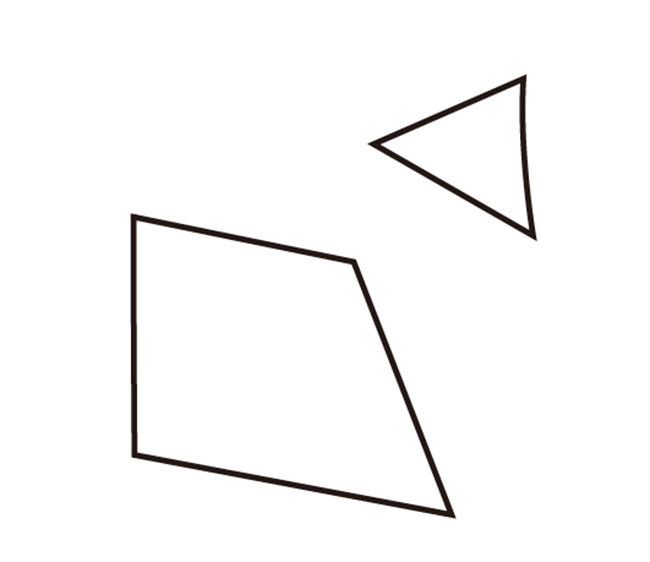
ラインの中間部分を削除する。
次は、下図のようなラインデータの中間部分を削除する場合
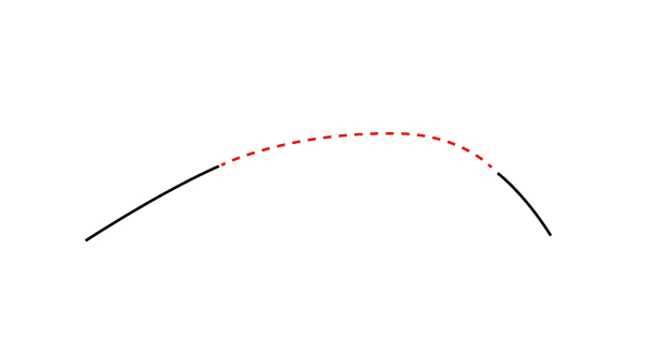
1.削除したい部分に仮のラインデータを作成します。
※「仮想セグメントの削除」ツールは、交差する点を基準に削除するため、交差する点を作成するために仮のデータを作成します。
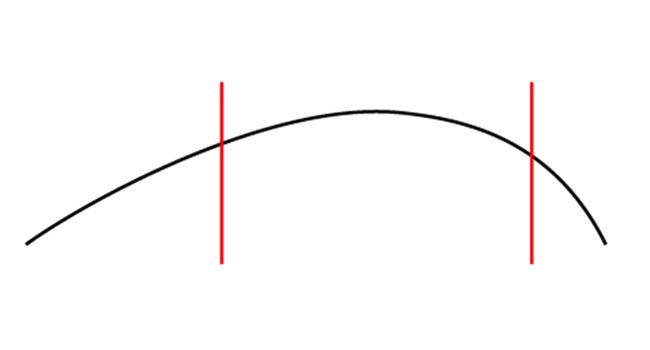
2.「仮想セグメントの削除」ツールを選択し、削除したい部分を選択します。
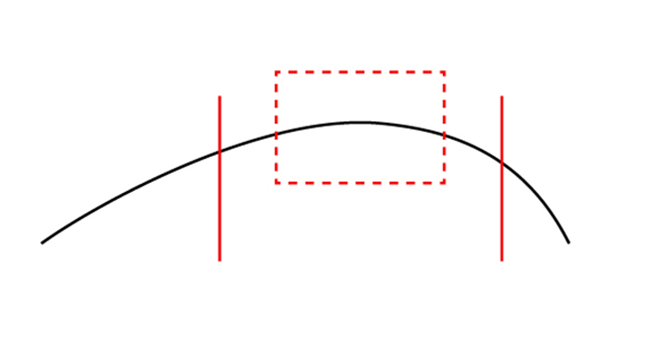
3.仮で作成したデータによってできた2つの交差点の間で、データが削除されます。
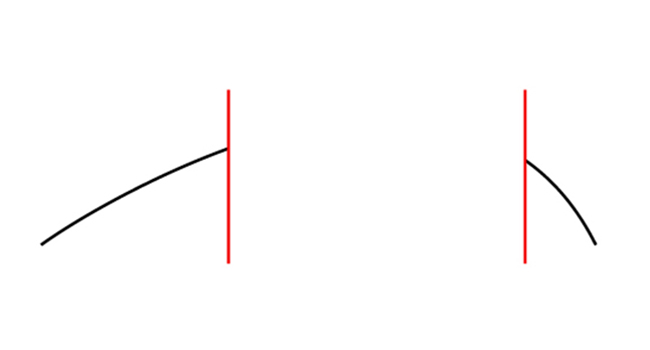
以上、単純なラインの削除であれば、「整形ツール」を使用しても同様の編集は行なえますが、「整形ツール」より直感的に操作できるので、「ざっくりと消したい」と言った場合は、「仮想セグメントの削除」ツールを使用してみてはいかがでしょうか?
CorelDRAW(コーレルドロー)の便利な機能のご紹介でした。
ほかにもCorelDRAW(コーレルドロー)の操作方法で分からない点がございましたら、お気軽にお問い合わせください!
レーザー加工機の選び方をまとめたガイドをプレゼント中!
目的・コスト・サポート、各内容ごとにレーザー加工機選定のポイントを「加工機選びで失敗しないコツ」としてまとめたここでしか手に入らない資料です。
レーザーカッター・レーザー加工機の無料コンサルティング
レーザーカット加工機に関して無料コンサルティングを実施しています。加工機選びはレーザーカット事業の第一歩にして一番の肝です。コムネット株式会社はお客様の最適な加工機選びをお手伝い致します。